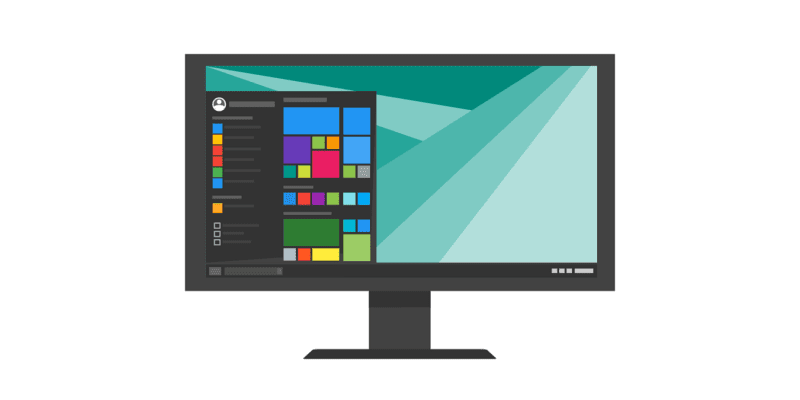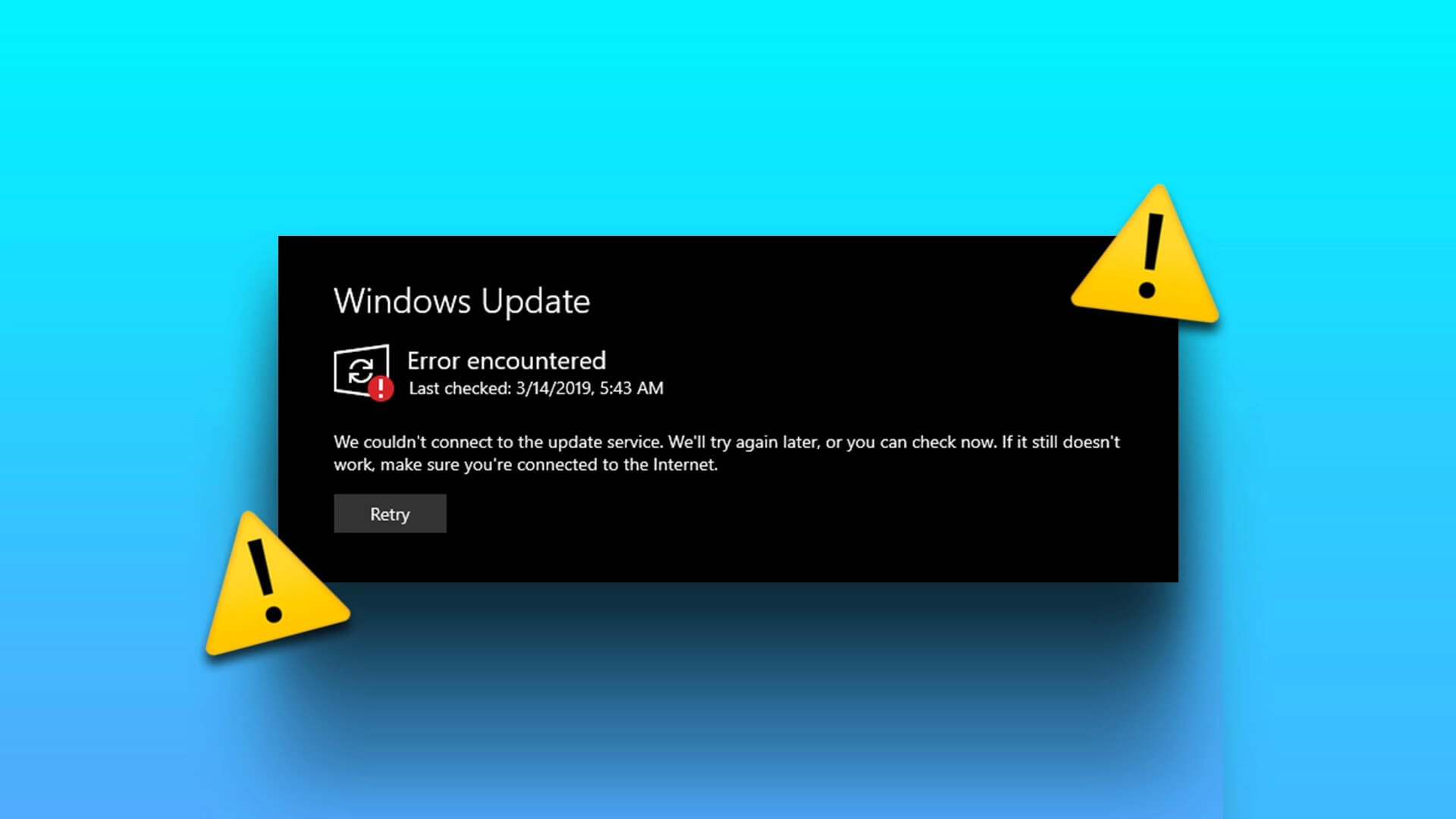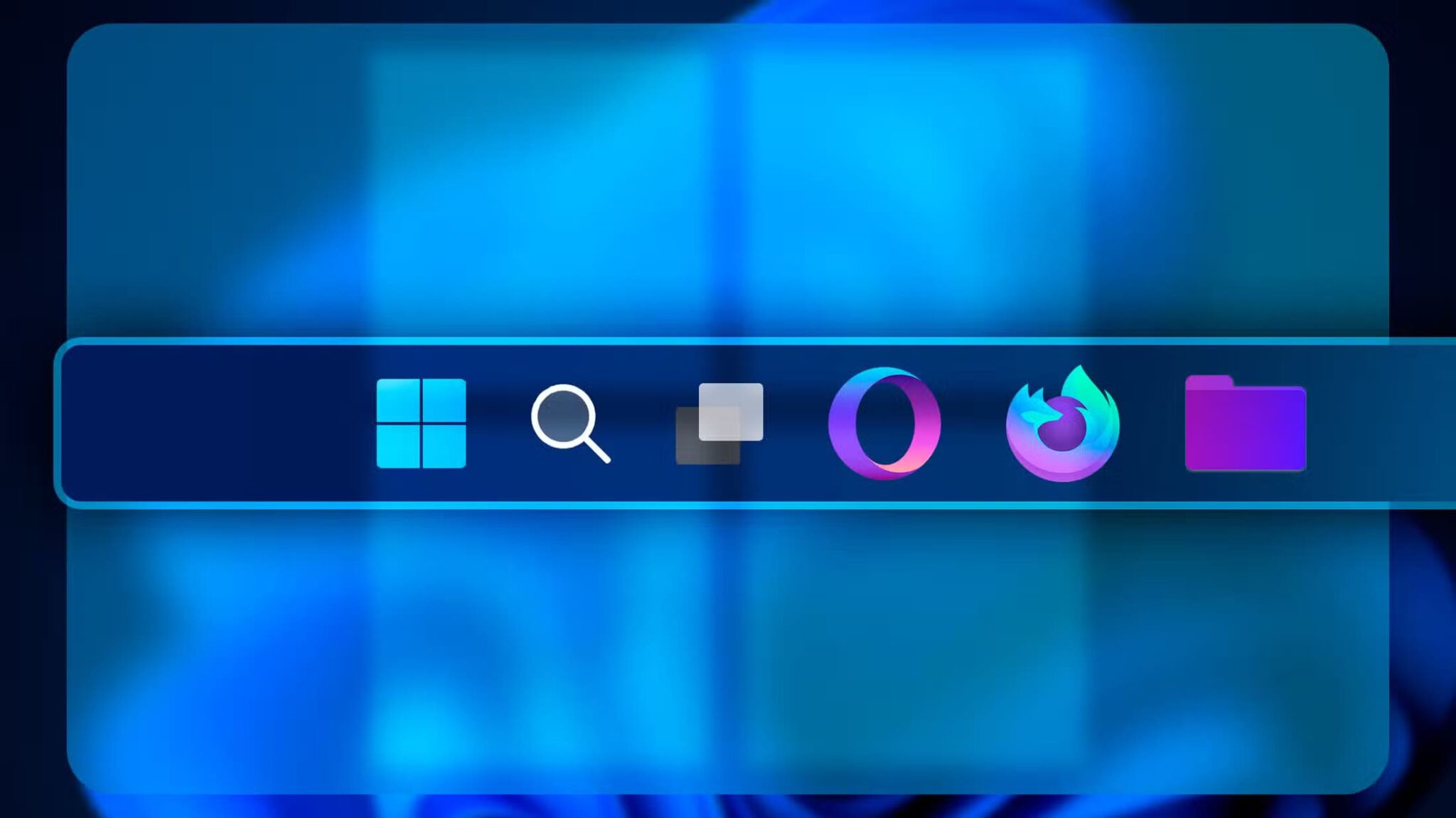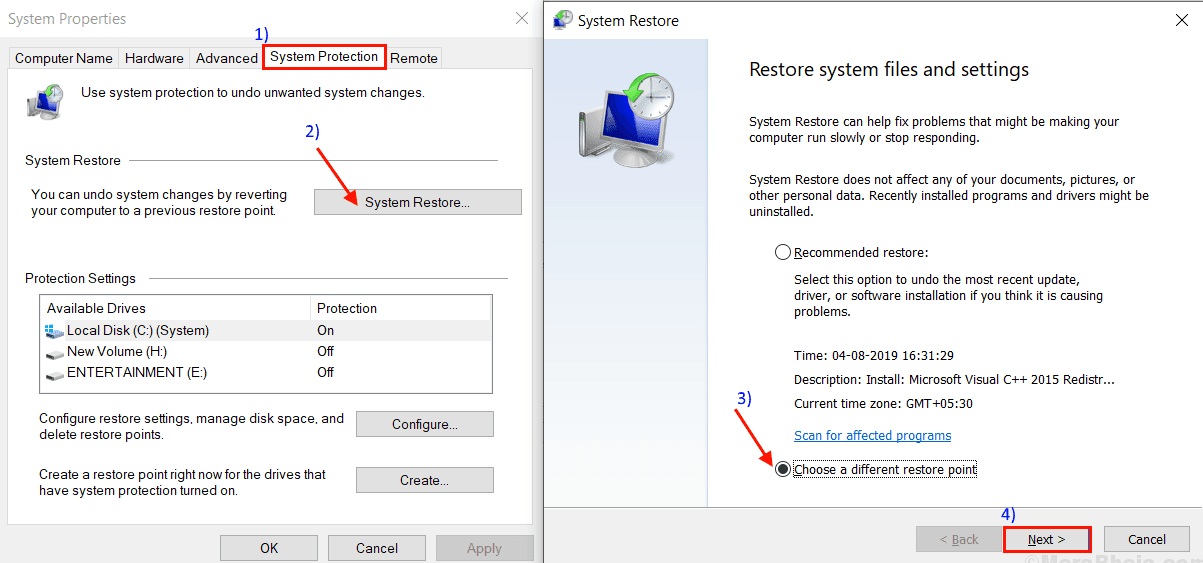Ikon desktop menyediakan cara cepat dan mudah untuk mengakses lokasi sistem penting seperti PC ini, Keranjang Sampah, dan lainnya di sepanjang jalur ini. Terlebih lagi, sejak Windows XP, kumpulan ikon desktop ini selalu ada di PC Windows. Namun, jika Anda adalah pengguna Windows lama atau lebih suka menggunakan pintasan keyboard untuk mengakses File Explorer, ikon ini mungkin tampak tidak berguna. Jika Anda mencari cara cepat dan mudah untuk menghapus atau mengubah ikon di desktop Anda, kami punya solusi untuk Anda. Baca di bawah ini untuk mempelajari cara mengubah atau menghapus ikon desktop di Windows 11. Selain itu, kami juga akan membahas cara mengubah ukuran ikon desktop.
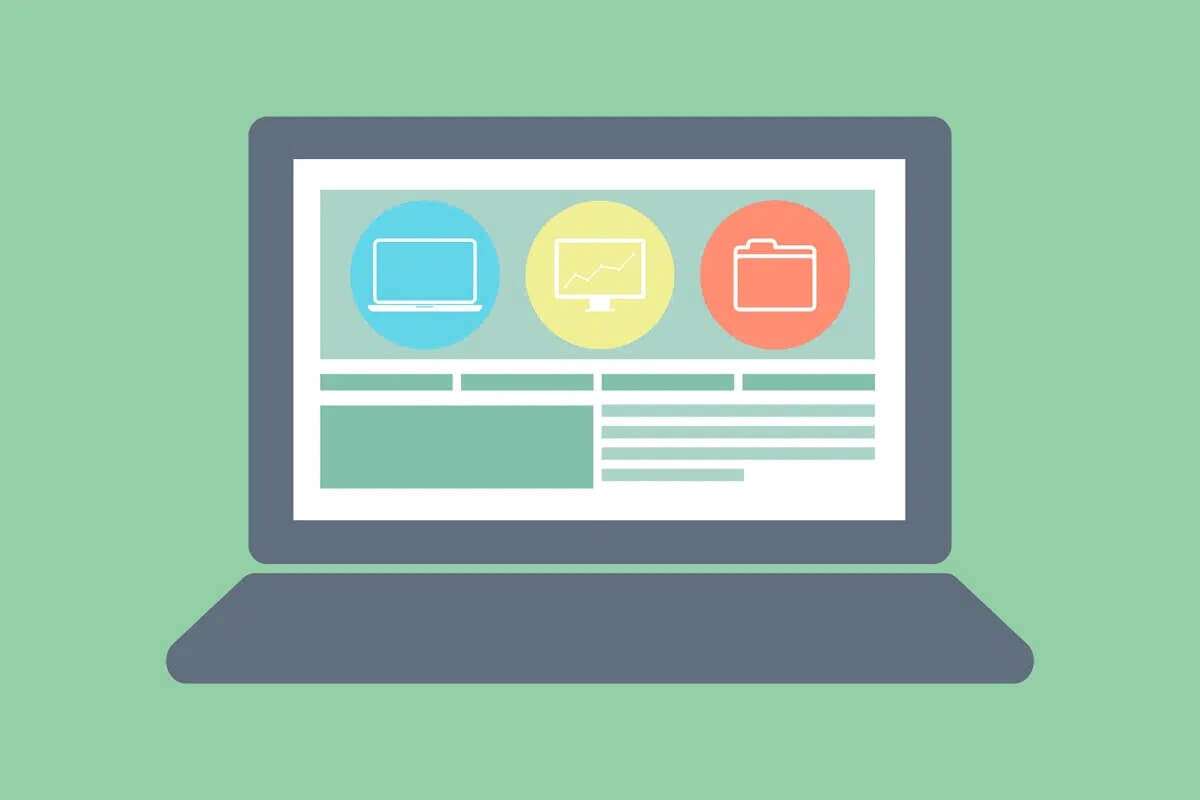
Cara mengubah ikon desktop di Windows 11
Mengubah ikon desktop adalah proses yang cukup sederhana; Hal ini tidak rumit. Berikut cara mengubahnya ikon desktop Di Windows 11:
1. Tekan tombol saya Windows + I Pada saat yang sama untuk membuka aplikasi Pengaturan.
2. Klik “Personalisasi” di panel kanan.
3. Klik Fitur di bagian kanan Dibedakan.
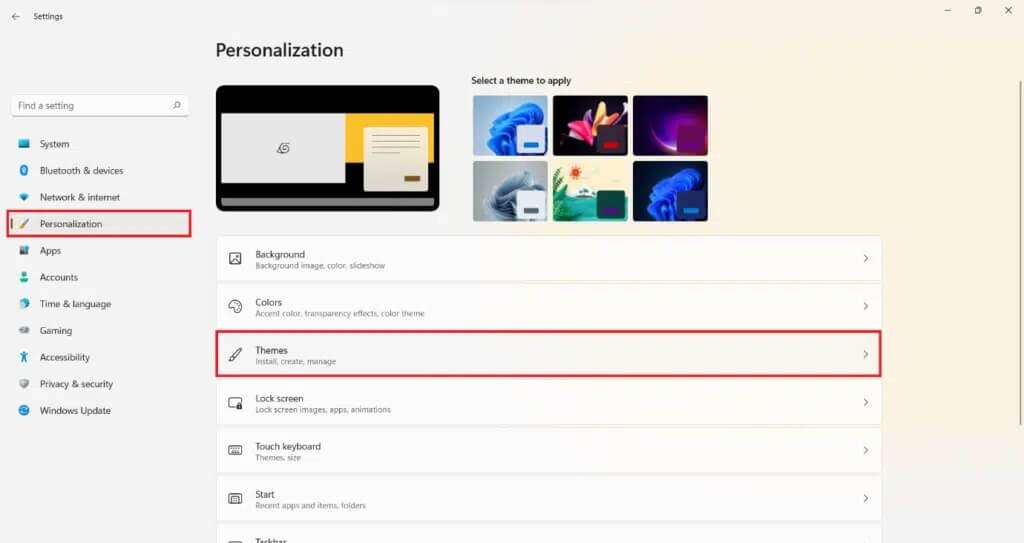
4. Gulir ke bawah dan ketuk Pengaturan Ikon desktop di bawah Pengaturan Terkait.

5. Di jendela Pengaturan Ikon desktop, pilih ikon yang ingin Anda ubah dan klik tombol “Ubah ikon..." , Seperti yang ditunjukkan.
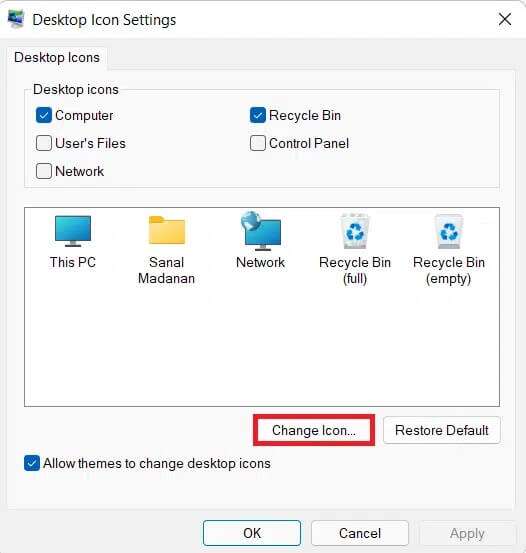
6 a. Anda dapat memilih dari opsi ikon bawaan dengan memilih ikon dari daftar di bawah ini: Bagian.
6b. atau Anda dapat menggunakan ikon kustom Dengan mengklik tombol “jelajahi…Untuk mencari simbol dalam file ini: field. Pilih simbol yang diinginkan dari File Explorer.
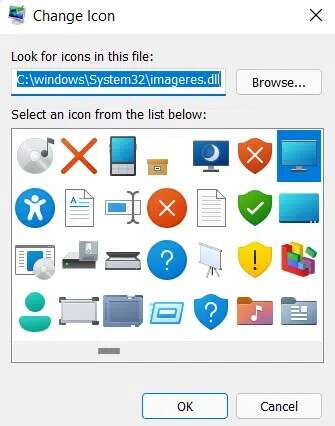
7. Klik "OKE" Setelah memilih ikon favorit Anda.
Memperhatikan: Anda juga dapat menetapkan ikon ke tema tertentu dan menyimpan kumpulan ikon terpisah untuk setiap tema. Untuk melakukannya, pilih kotak centang berlabel Izinkan tema untuk memperbarui ikon desktop. Mengubah ikon sekarang hanya memengaruhi tema yang sedang aktif, yaitu waktu modifikasi.
8. Terakhir, ketuk Terapkan > Oke.
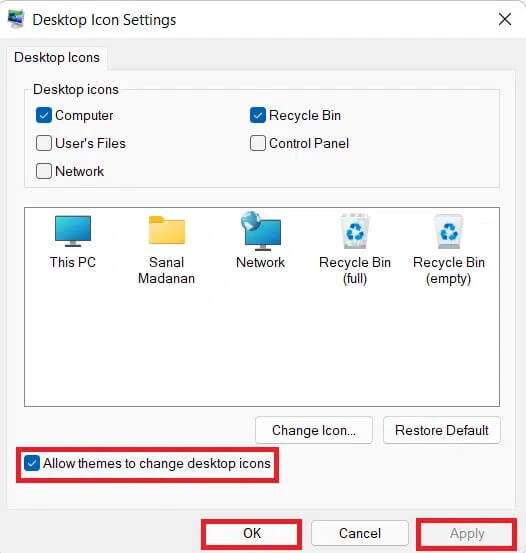
Ini adalah cara mengubah ikon desktop di Windows 11.
Cara menghapus ikon desktop di Windows 11
Jika Anda ingin menghapus semua ikon untuk pengaturan yang terlihat sederhana, Anda juga dapat menghapus ikon bawaan ini. Untuk menghapus ikon sistem, Anda dapat memilih untuk menyembunyikan semua ikon di desktop atau menggunakan aplikasi Pengaturan untuk menghapusnya.
Opsi 1: Gunakan menu konteks klik kanan
Ikuti langkah-langkah ini untuk menghapus ikon desktop menggunakan menu konteks klik kanan:
1. Klik kanan sembarang Ruang kosong di desktop.
2. Klik Tampilkan > Tampilkan Ikon desktop, seperti yang ditunjukkan di bawah ini.
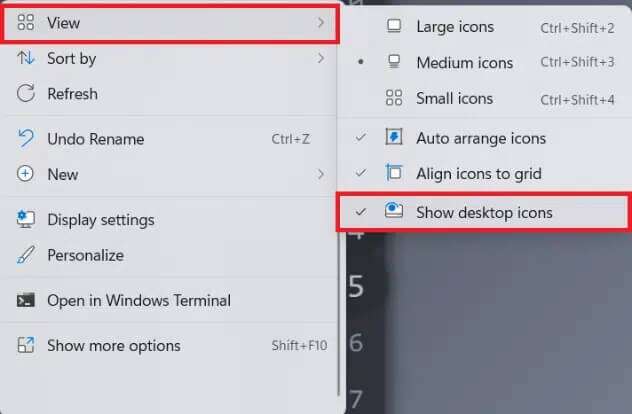
3. Jika diaktifkan Opsi yang disebutkan di atas , sekarang akan dibatalkan pilihannya dan ikon desktop default tidak akan muncul lagi.
Kiat profesional: Atau, Anda dapat menggunakan langkah yang sama untuk menampilkan ikon desktop di layar Anda, jika diperlukan di tahap selanjutnya.
Opsi 2: Gunakan aplikasi Pengaturan
Ikuti langkah-langkah yang diberikan untuk menghapus ikon desktop menggunakan pengaturan Windows:
1. Pergi ke Pengaturan > Personalisasi > Tema Seperti sebelumnya.
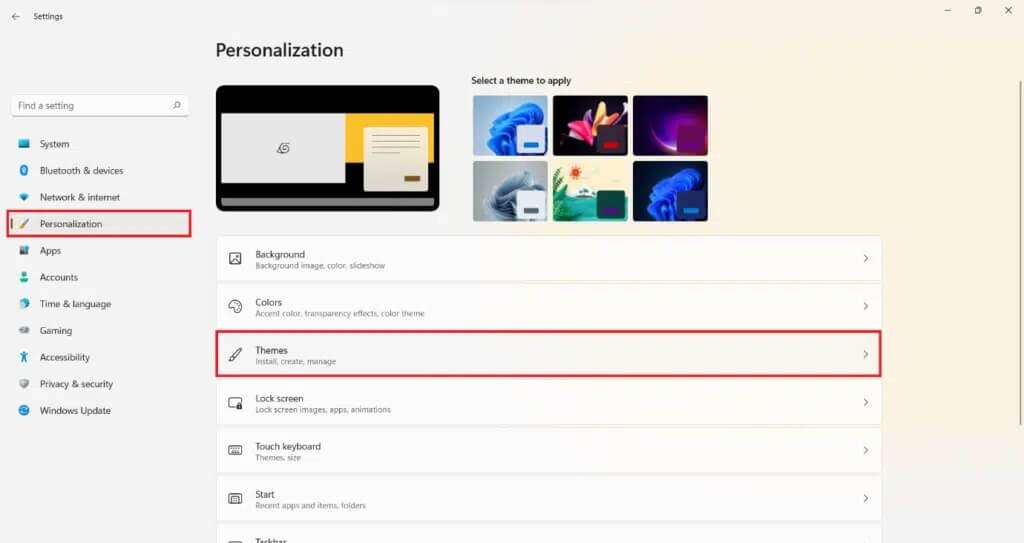
2. Klik Pengaturan Ikon desktop di bawah pengaturan yang relevan untuk memulai ل Jendela pengaturan ikon desktop.

3. Copot pemasangan centang kotak di sebelah setiap ikon di bawah bagian Ikon Desktop untuk menghapusnya dari desktop Windows 11.
4. Terakhir, ketuk Terapkan > Oke. Perubahan ini akan disimpan.
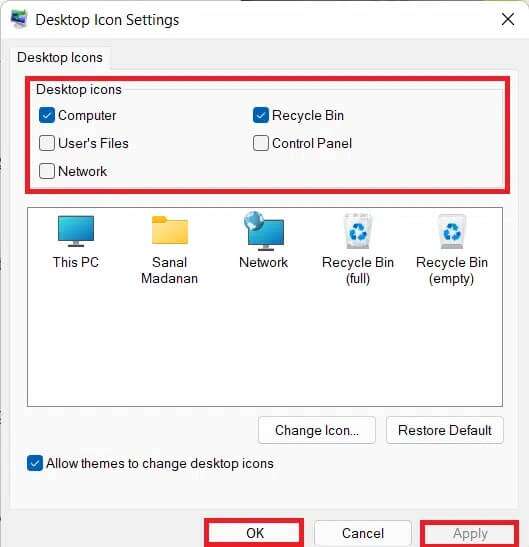
Cara mengubah ukuran ikon desktop
Anda dapat menyesuaikan ukuran ikon menggunakan pintasan keyboard sederhana atau mouse Anda, jika ukuran default terlalu kecil atau terlalu besar sesuai keinginan Anda.
Opsi 1: Gunakan menu konteks klik kanan
1. Klik kanan Ruang kosong di desktop.
2. Klik "sebuah penawaran".
3. Pilih dari ikon besar Ikon sedang dan ukuran ikon kecil.
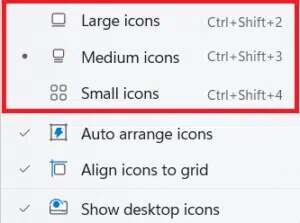
Opsi 2: Gunakan pintasan keyboard
Anda juga dapat menyesuaikan ukuran ikon menggunakan pintasan keyboard. Jika Anda tidak ingat kombinasi seperti itu, baca panduan kami tentang Pintasan keyboard Windows 11 di sini. Dari layar desktop, gunakan salah satu pintasan yang tercantum di bawah ini untuk mengubah ukuran ikon desktop:
ukuran ikon pintasan keyboard
Ikon ekstra besar Ctrl + Shift + 1
Ikon besar Ctrl + Shift + 2
Ikon sedang Ctrl + Shift + 3
dan ikon kecil Ctrl + Shift + 4
Kami harap artikel ini menarik dan bermanfaat tentang cara mengubah, menghapus, atau mengubah ukuran ikon desktop di Windows 11. Beri tahu kami topik apa yang Anda ingin kami jelajahi selanjutnya.